
最新記事 by スマホの教科書サイト運営者【田端】 (全て見る)
- 前澤社長新サービス「カブアンドモバイル」ってどうなの?乗り換えは簡単?お得さやプランを解説! - 2024年11月22日
- 【特殊詐欺?】着信があっても掛け直してはいけない電話番号とは?スマホの使い方 - 2024年11月18日
iPhoneには様々な便利機能がありますが、その中でもよく使われている機能といえばアラーム機能だと思います。
アラームを目覚まし代わりに使ったり、タイマーとして使う人も多いはず。
そんな様々な場面で便利に使えるiPhoneのアラーム機能ですが、良くある質問が
アラーム音って自分の好きな曲に設定することができるの?
ということです。
iPhoneではいくつものアラーム音がもともと準備されていて、その中から好きなアラーム音に設定することもできます。
もちろん無料で変更することができるんです。
また他にもApple Musicに契約している方なら、Apple Musicからダウンロードした音楽もアラームの音に設定することができます。
設定方法自体もすごく簡単なので、iPhoneのアラーム音を自分の好きな曲に設定をしたいという方はぜひ参考にしてください。
それでは紹介していきます。
当サイトはスマホの便利な使い方について発信しているサイトです!
より便利にスマホを利用したいという方はトップページもチェックしてみてください↓↓
スマホの教科書トップページ
スマホの使い方などで何かわからないことがあれば、公式LINEを友達追加しメッセージを送ってください!
なんでも答えます!↓↓

スポンサー広告
iPhoneのアラーム音を好きな曲・音楽に設定する手順
それではまずiPhoneに設定するアラーム音を好きな曲・音楽に設定をする手順について紹介します。
- 時計アプリをタップします。
- アラームを選択し「編集」をタップ
- アラーム音を設定したいアラームをタップ
- 「サウンド」という部分をタップ
- iPhoneにある音楽を選択すると設定をすることができます。
(iPhoneにダウンロードしている曲をアラーム音に設定したい場合は曲という項目から設定)
こちらの5つの手順で設定をすることができます。
(iOSのバージョンによって少し手順が変わる可能性もあります。)
また何かわからないことやご質問などがありましたら、公式LINEで受け付けております!
スマホに関することなら何でも相談に乗りますのでお気軽にメッセージをいただければと思います!

それでは詳しく紹介していきましょう!
iPhoneのアラーム音を好きな曲に設定する手順を動画で見たい方はこちらをご覧ください。
関連記事
iPhoneの着信音の変え方!好きな曲や着うたにも変更することができます!
iPhoneのアラーム音を設定する時には時計アプリから
それではまずiPhoneのアラーム音を設定する場合は、iPhoneのホーム画面にある時計アプリをタップして開いてください。

時計アプリをタップすると下の部分に「アラーム」と表示されている箇所があります。
こちらの部分をタップしてください。
するとiPhoneのアラーム画面が表示されます。
その画面からアラーム音を好きな曲に設定をすることができるんです。
アラームを音楽を鳴らさずにバイブだけに設定をしたいという方はこちらの記事を参考に設定をしてみてください↓↓
iPhoneのアラームをバイブのみに設定!音が鳴らないようにする方法
アラーム音を変更する場合は編集から
続いてアラームというページに表示されている編集という部分をタップしてください。
タップをすると設定しているアラームの横にマイナスのアイコンが表示され、それぞれのアラームをタップすることで選択ができます。
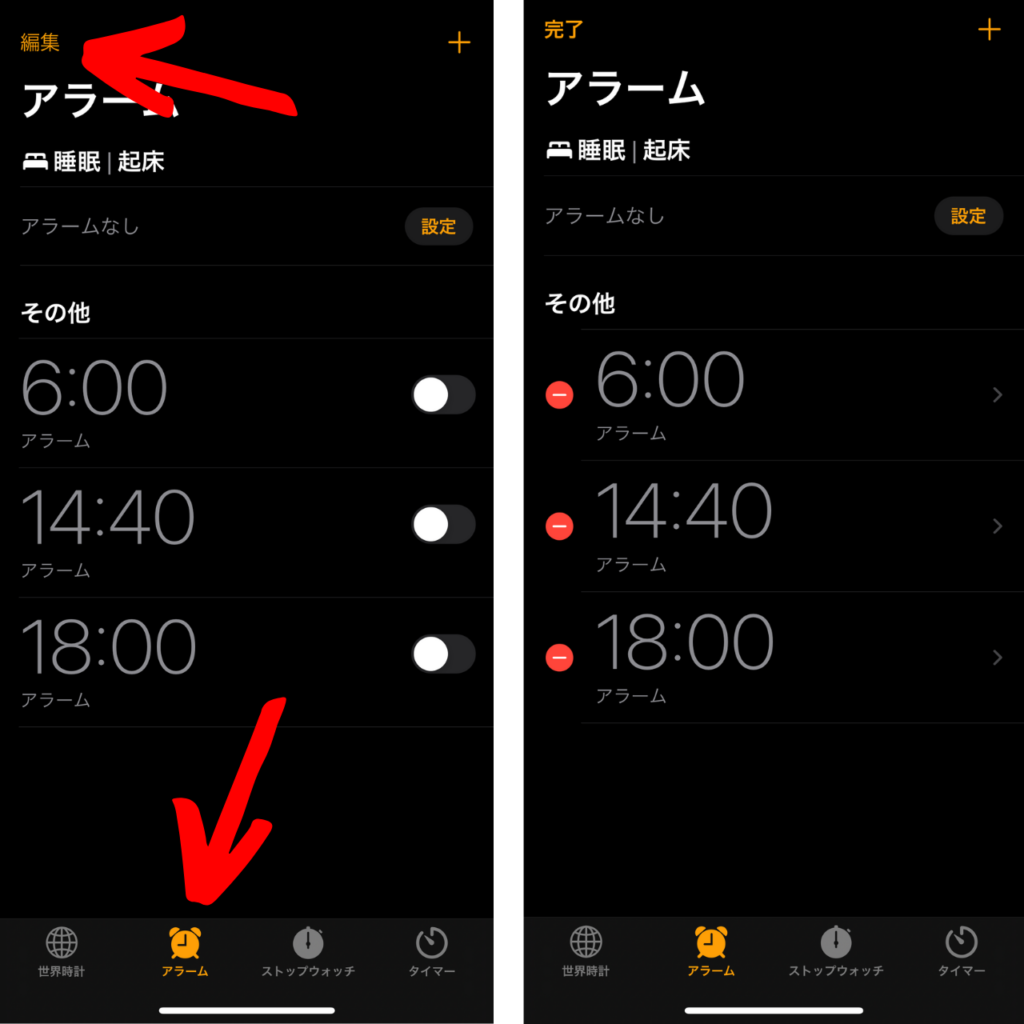
編集をタップする→アラーム音を設定したいアラームをタップ
この手順で大丈夫です。
アラームをタップするとアラームの設定画面が表示されます。
この画面ではアラームの時刻を設定することができたり、繰り返し機能やスヌーズ機能のオン・オフの切り替えができるのですが、この中に表示されているサウンドという部分をタップしてください。
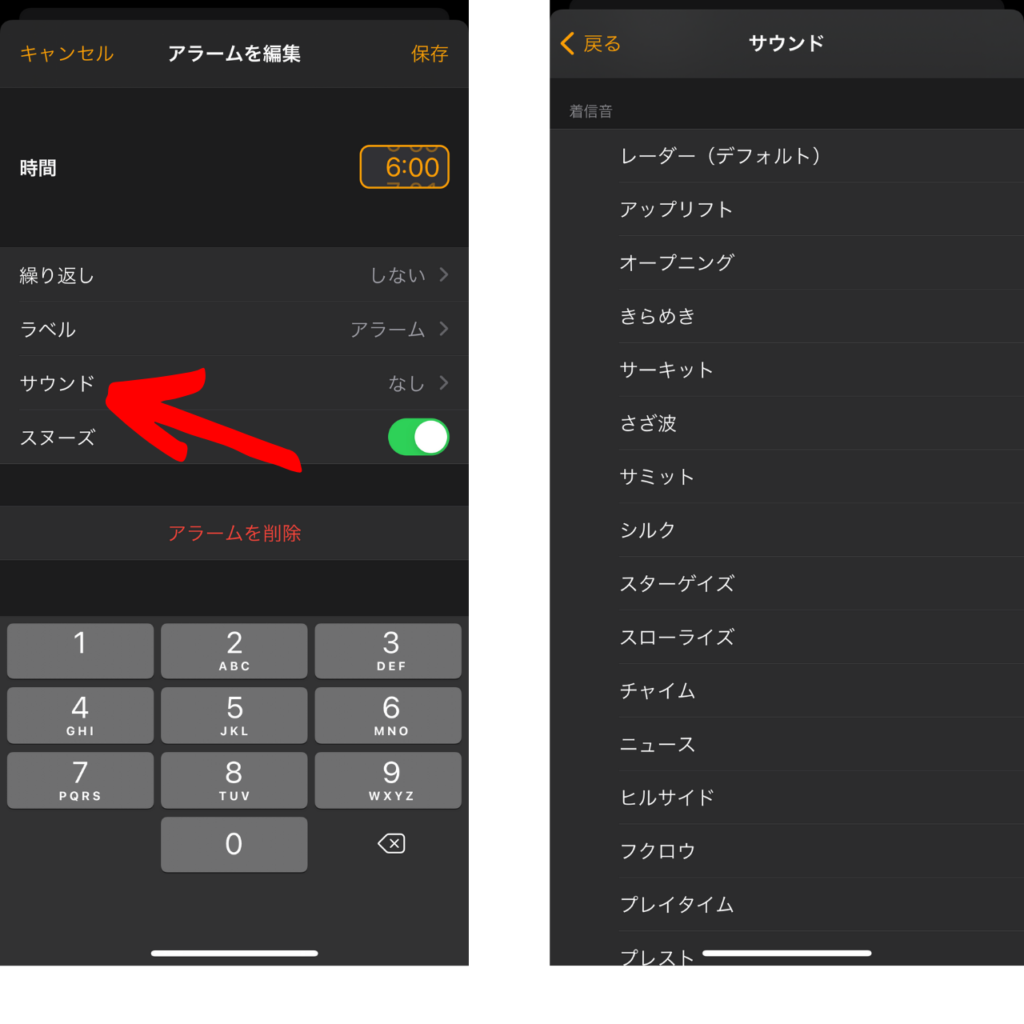
タップをするとiPhoneに元々用意されている着信音や通知音が表示されます。
この中からアラーム音に設定することができるんです。
実際にこの中のサウンドをタップするとどのような音なのかということは、実際にiPhoneから鳴り確認することができます。
このような手順でアラーム音を好きな設定にすることができます。
iPhoneで音楽を楽しみたいという方におすすめのイヤホンはこちら↓↓
AirPods pro
AirPods
Beats Studio Buds
自分の好きな音楽に設定する場合は曲という部分から選択をしてください
この記事をご覧の方の中にはiPhoneに用意されている着信音や通知音ではなく、自分が好きな音楽に変更したいという方もいらっしゃると思います。
その場合はサウンドというページの上の部分に画像のように「曲」と表示されている部分があります。
こちらはあなたのiPhoneにApple MusicやiTunesからダウンロードされている曲の中から、アラーム音に設定することができる場所です。
Apple Musicは1ヶ月無料で利用できます!気になる方はこちらをタップしてください↓↓
関連記事
AppleMusicを無料で使う方法!トライアル登録のやり方・6ヶ月タダになる条件とは?
こちらの記事ではApple Musicからアラームを好きな曲・音楽を設定をする方法について詳しく紹介していますので、チェックしてみてください↓↓
スマホアラームをApple Musicで好きな曲・音楽に設定する方法!iPhone活用術
Apple Musicの曲をiPhoneにダウンロードする方法はこちらで紹介しています↓↓
【初心者用】Apple Musicの曲をダウンロードする方法!オフラインで再生できる!
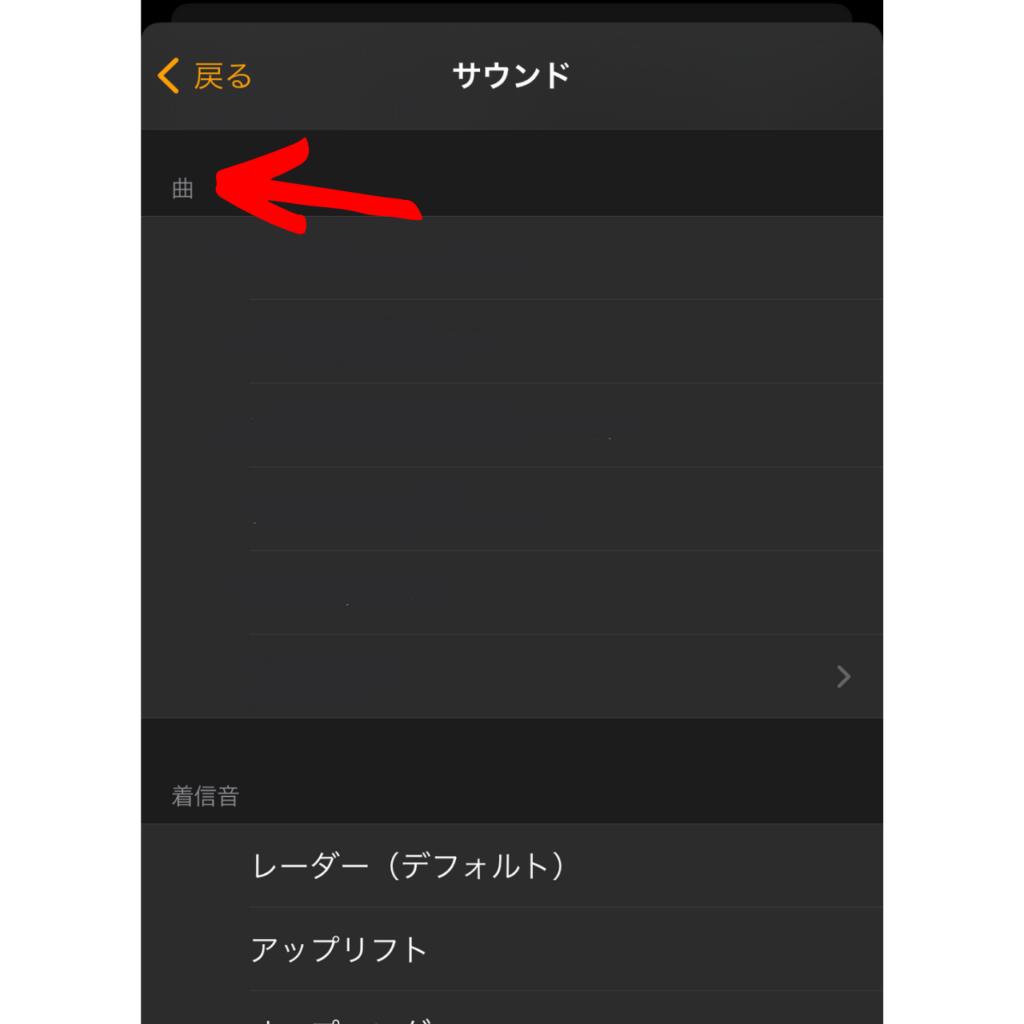
自分の好きな曲をiPhoneのアラーム音に設定をしたい方はこちらから設定をしてみてください。
(目覚ましとして利用するアラーム音を好きな曲設定をすると嫌いになるという説もあります。。)
ただし、好きな曲に設定をする場合は曲の初めからアラーム音として音楽が流れます。
例えば「歌のサビからアラームが鳴るように設定したい!」ということは基本的にできないので注意してください。
またApple Musicに契約をしていないという方でも、自分の好きな音楽に設定することができます。
それがiTunesの「着信音通知音ストア」で曲を購入するという方法です。
画面に表示されている「着信音通知音ストア」という部分をタップすると、iPhoneのiTunes Storeアプリが自動的に開きます。
そこで着信音や通知音を購入することができ、自分の好きな曲にアラーム音に設定することができるんです。
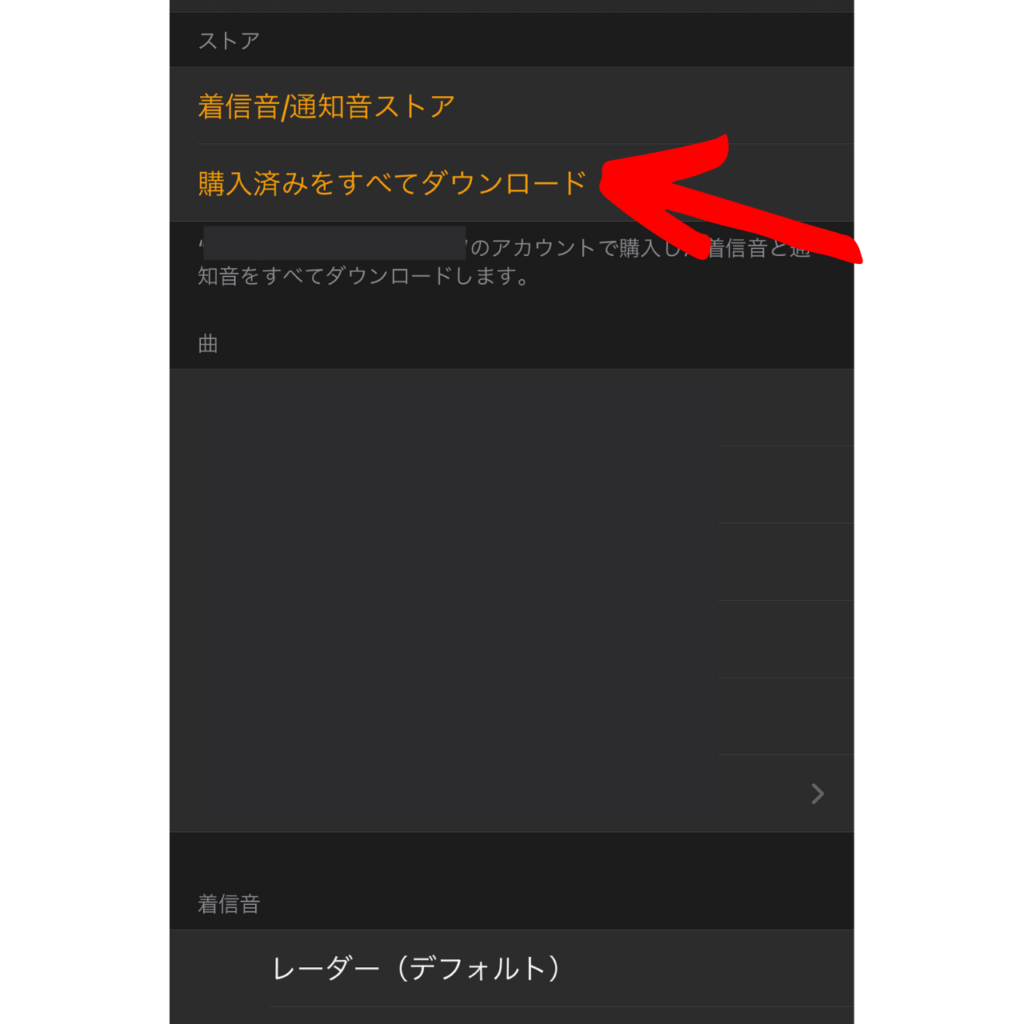
さらに「着信音通知音ストア」で音楽を購入する場合は音楽によってはサビバージョンもあるので、好きな音楽をサビからアラームの音楽としてなるように設定したいという方は試してみてください。
設定した着信音が鳴らない場合は、iPhoneが壊れている可能性もゼロではありません。
そんな場合はこちらのページも参考にしてください↓↓
iPhoneのスピーカーが壊れた時の対処法とは?音が出ない原因は?
iPhoneのアラームが鳴らない原因とは?解決方法と故障の見分け方を紹介!
iPhoneの操作にお困りの方におすすめの本を紹介
今回はiPhoneのアラーム音に好きな曲・音楽を設定する方法を紹介しましたが、中には「他にもiPhoneの便利な機能や使い方が知りたい!」という方もいると思います。
そんな方におすすめの本がこちらの「iPhoneはかどる! 便利技2021 (全モデル対応の最新テクニック集)」です!!

こちらの本はiPhoneの基本的な操作方法〜知っているとよりiPhoneが便利に使える機能まで全272ページにわたって紹介されています。
もちろん最新のiPhone〜5年以上前に販売された機種まで活用することが可能です!
初心者向けにiPhoneの操作方法を紹介している本をお探しの方にはすごくおすすめの本です!
商品ページはこちら↓↓
自分で作ったオリジナル着信音をアラーム音に設定することもできます
ここまではiPhoneのアラーム音を
・iPhoneに用意されている着信音・通知音
・自分の好きな曲
に設定する方法について紹介しましたが、iPhoneでは自分が作成した曲もアラーム音に設定をすることができるんです。
それがiPhoneに初めからインストールされているGaragebandというアプリを使う方法です。
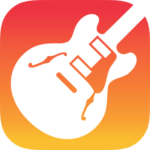
GaragebandアプリはiPhoneを使って自分で作曲から声の録音までできるアプリで、このGaragebandアプリで作成した音楽をiPhoneのアラーム音としても設定することができます。
自分で作曲した曲をiPhoneのアラーム音にも設定したいという方は、Garagebandアプリを使って作曲してみることもおすすめです。
ちなみにGaragebandアプリで作成した音楽はアラーム音だけではなく、iPhoneの通知音・着信音にも設定をすることができますよ。
まとめ
今回はiPhoneの使い方紹介記事として、アラーム音を自分の好きな曲に設定する方法について紹介させていただきました。
アラーム音を変更する手順は
- 時計アプリをタップします。
- アラームを選択し「編集」をタップ
- アラーム音を設定したいアラームをタップ
- 「サウンド」という部分をタップ
- iPhoneにある音楽を選択すると設定をすることができます。
(iPhoneにダウンロードしている曲をアラーム音に設定したい場合は曲という項目から設定)
この通りです。
設定方法自体もすごく簡単なので、ぜひ一度設定してみてください。
最後までご覧いただきありがとうございました。
またこのサイトではスマホやアプリに関して様々な情報を発信していますので、よかったらこれからもチェックしていただければ幸いです。
スマホの教科書トップページ
以上「【iPhone】アラーム音を好きな曲・音楽に設定する方法!無料で変更できる!」でした。
スポンサー広告









